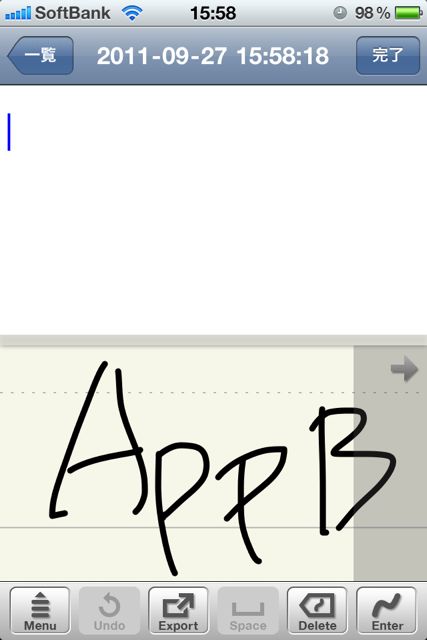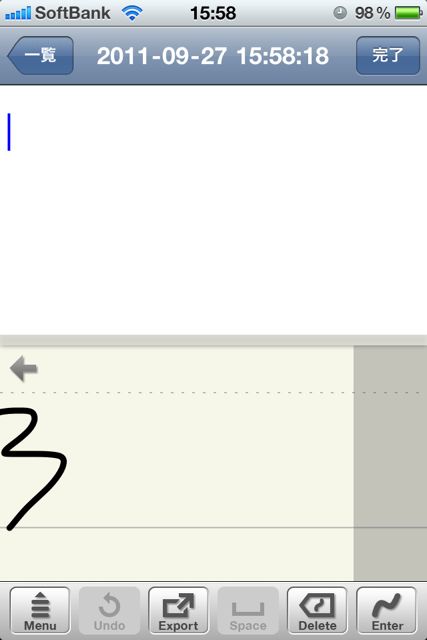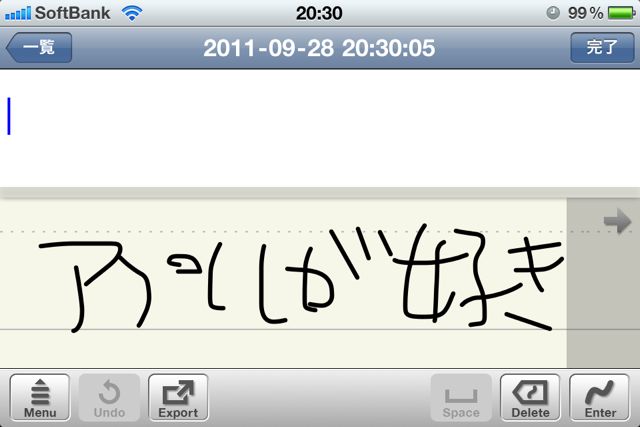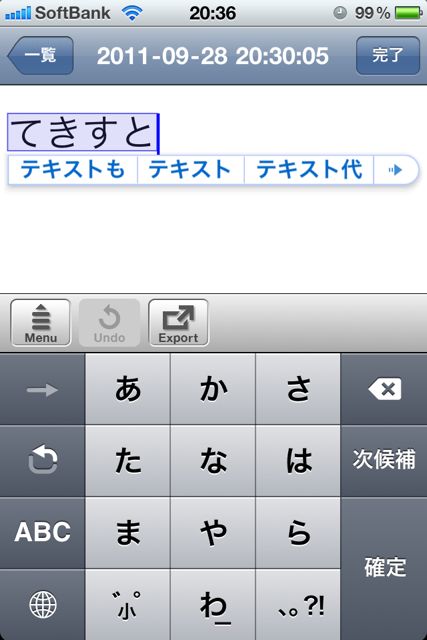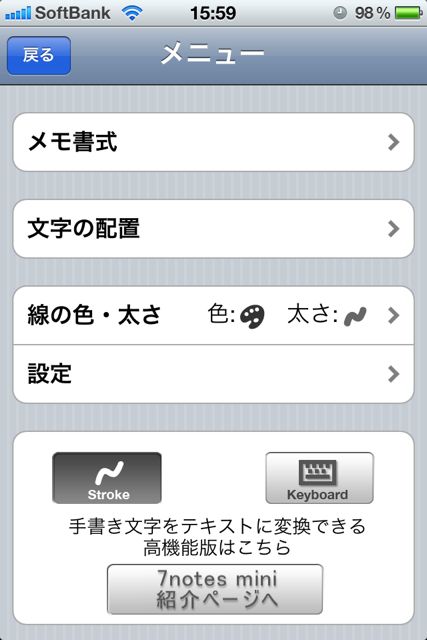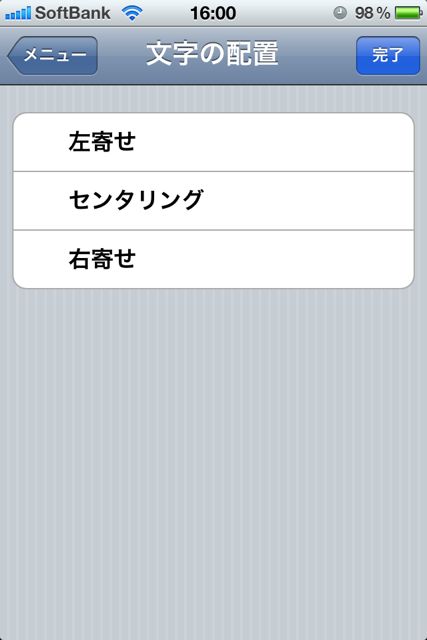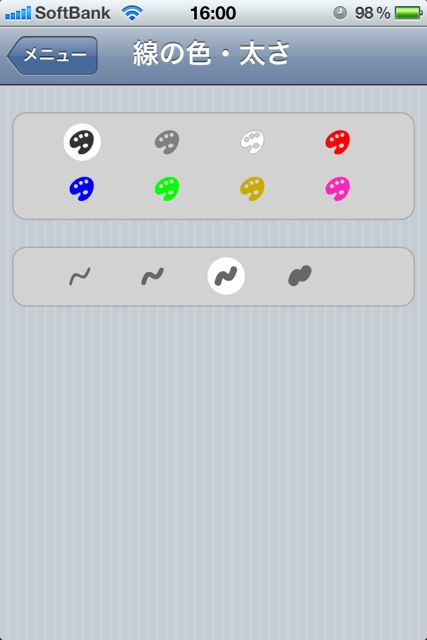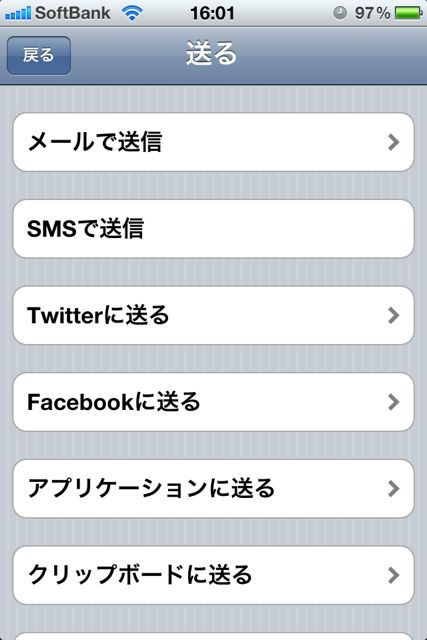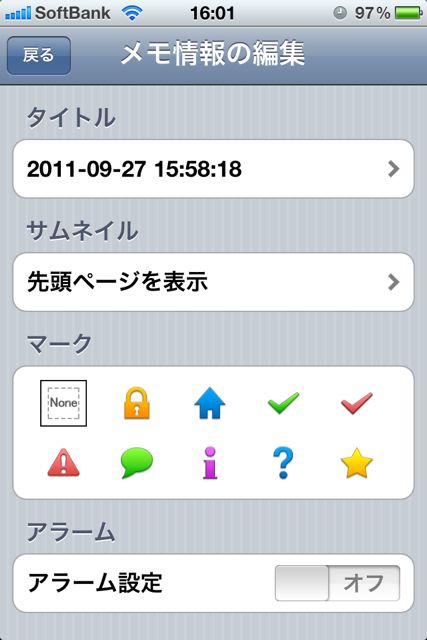手書きメモ帳として超有名な7notes mini (J) for iPhoneの無料版が本日リリースされました。その名も、7notes mini Free (J) for iPhone!!
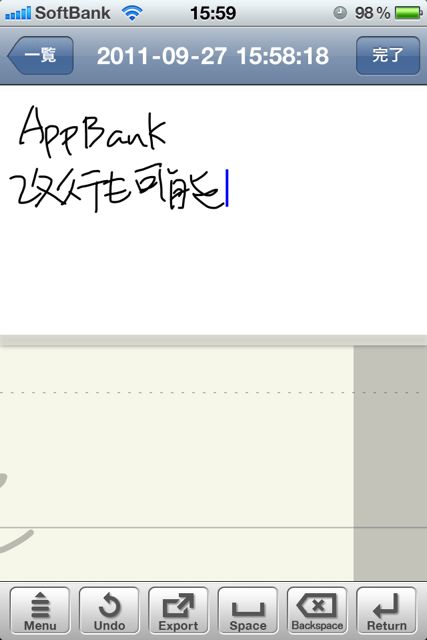
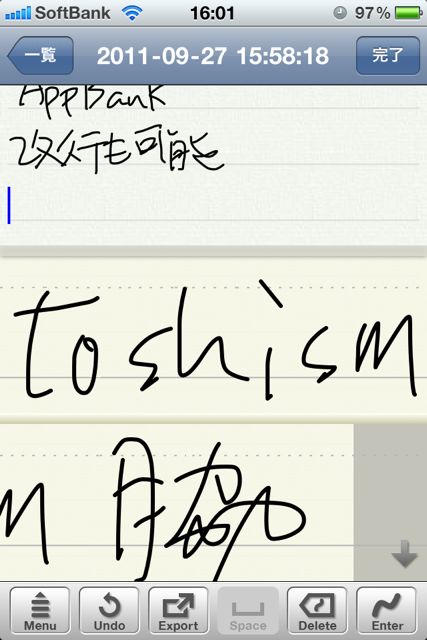
有料版との違いは文字認識機能がついていないという点のみ。なーんだと思ったあなた、ちょっと待った!!
無料の手書きメモ帳と考えるとどうですか。すごくありませんか。例えば先日紹介したFastFinga 3は250円です。それに比べて、7notes mini Free (J) for iPhoneは無料。これはかなりお得です。
(手書きメモ部分へのこだわりを知りたい人はこちらをどうぞ→一太郎・ATOKを生みだし、7notesを作った浮川社長に聞く「超」こだわる開発。開発者必読です。 )
それでは詳しく見ていきます。
動画でも使い勝手を紹介しています!
書いてみます – 7notes mini Free
画面下部の領域で、指をすらすらと。
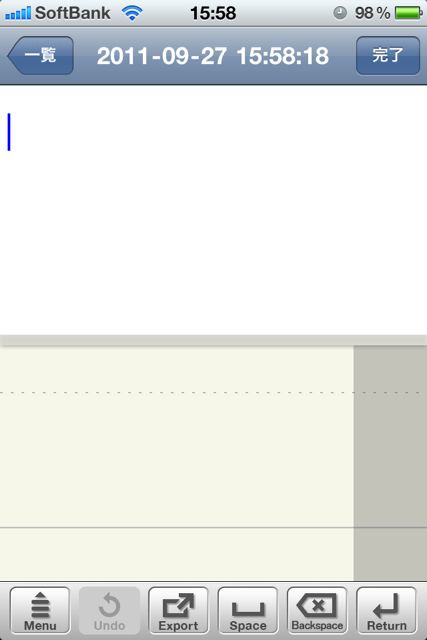
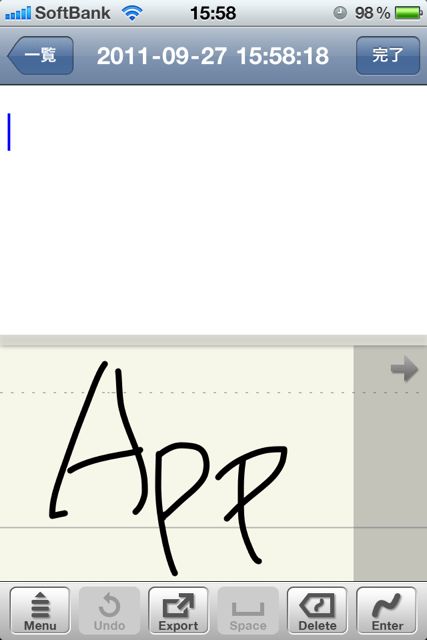
画面右端の暗い部分に入り込むと…
自動で画面全体が左にスクロールして続きが書けるようになります。
こういう細かな気配りが、さすが日本のアプリって感じです。
書き書き。
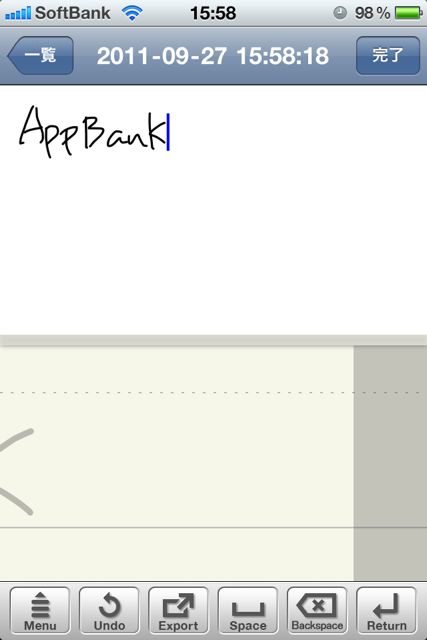
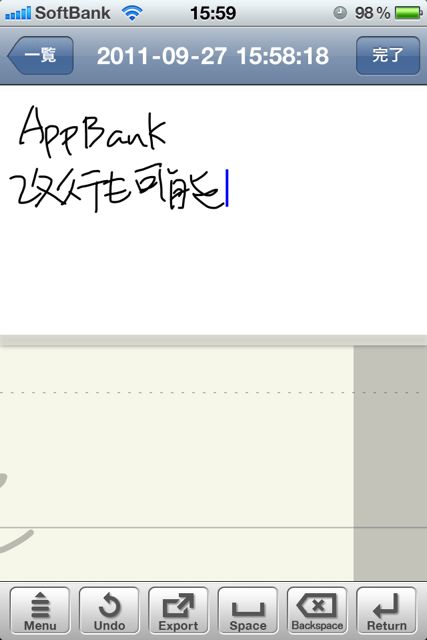
横でもオッケーです。(アプリが好き、と書いたつもりです)
キーボードで文字を打ち込むことも可能です。
設定を見ていきます – 7notes mini Free
・メモ書式
・文字の配置
・線の色/太さ/設定
の3つを設定できます。
メモ書式
メモ書式ではフォントやマージン、罫線の設定と、背景色の設定が出来ます。罫線の設定はオススメです!メモ帳らしくなります。
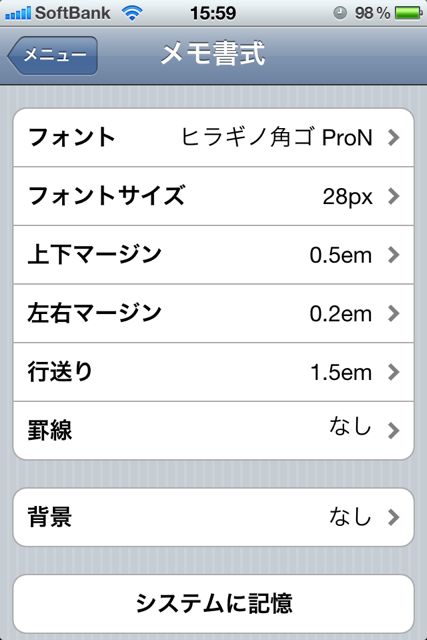
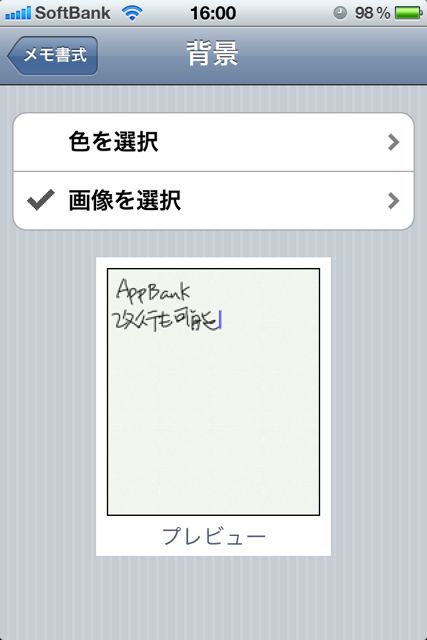
文字の配置
これはカンタン。
左寄せ、センタリング、右寄せ
を選択できます。
線の色/太さ/設定
線の色と太さは、それぞれ8種類および4種類から設定できます。
「設定」からは、縦向き時の手書き段数と、自動スクロール機能の設定、さらにtwitterやFacebookの設定ができます。ここも初回起動時要チェックです。
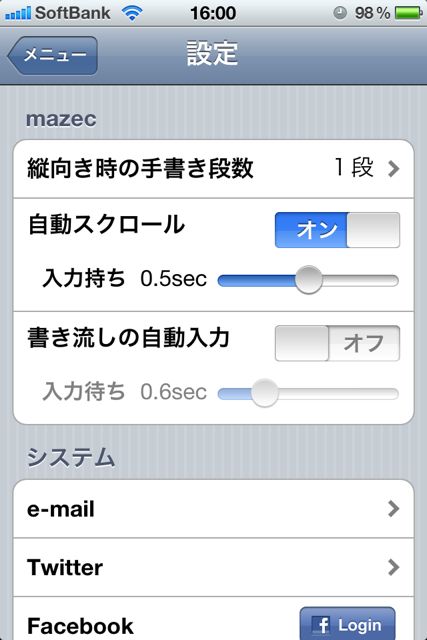
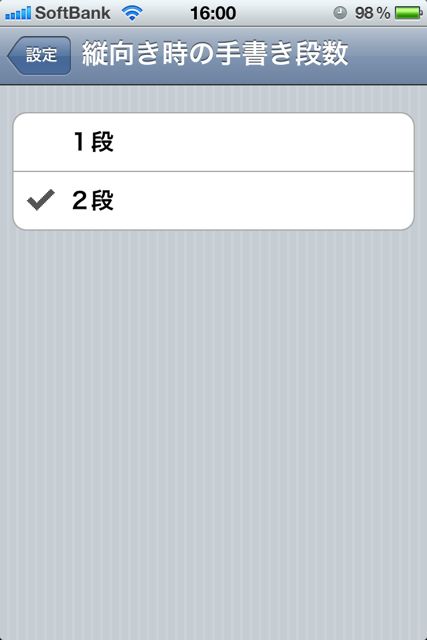
縦書き時の手書き段数を二段にすると、このようになります。
Export
メモ画面の「Export」から、メモを外部に出力することが出来ます。
・メール送信
・SMSで送信
・twitterに送る
・Facebookに送る
・アプリケーションに送る(.txt .pdf .jpeg などの形式で他のアプリにデータを転送できます)
・クリップボードに送る
・写真アルバムに保存
・PDFのプレビュー
・プリンターで印刷
が可能です!
タイトルの編集
メモが完成したら、タイトルの編集をしましょう。
タイトル、サムネイル、マークの設定の他に、アラームも設定できます。
一覧画面はこんな感じです
こちらは一覧画面。マークで絞り込むことも出来ます。

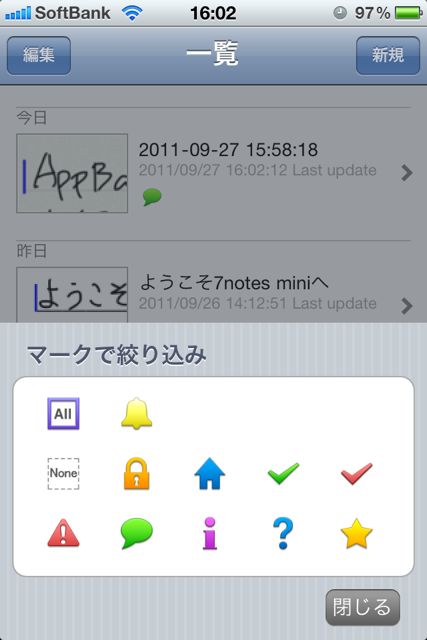
テンプレートギャラリーを活用!
7notes mini テンプレートギャラリーにアクセスすることで、色んな背景の上にメモをかけるようになります。
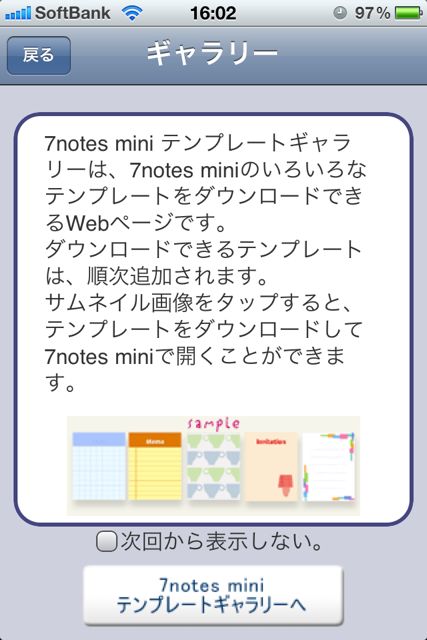

例えばこんな感じ。
かわいい!(文字以外は)
以上です。
これが無料アプリなのか…。ちょっとすごすぎて驚きますね。いつか手書きメモを使ってみたいと思っていたアナタ。このアプリが最強だと思うので、ぜひどうぞ!
参考: 手書きの際に一緒に使いたい最強タッチペンです。
パワーサポート スマートペン:『史上最強のタッチペン』は軽くて、スラスラ!思いのままに書けてしまう。
| 開発 | 7 Knowledge Corporation |
|---|---|
| 掲載時の価格 | 無料 |
| ジャンル | 仕事効率化 |
| 容量 | 11.2 MB |
| 執筆時のバージョン | 1.4 |

7notes mini Free (J) for iPhone